win11系统有个盘空间不足如何 win11磁盘空间不足清理技巧
更新时间:2024-10-31 16:42:28作者:yang
Win11系统的磁盘空间不足是许多用户面临的常见问题,不仅会影响系统运行速度,还会导致应用程序无法正常运行,为了解决这一问题,我们可以通过一些简单的清理技巧来释放磁盘空间,为系统提供更多的存储空间,从而提升系统性能和稳定性。接下来让我们一起来了解一些有效的磁盘空间清理方法,帮助你解决Win11系统磁盘空间不足的困扰。
win11磁盘空间不足怎么清理:
1、首先,按下键盘上的Win键。或者单击任务栏上的开始菜单,然后选择固定应用程序下的设置;
2、当前路径为:系统>存储,您可以查看各部件的空间使用情况。在存储管理下,可以开启存储感知(自动释放空间,删除临时文件,并管理本地可用的云内容)打开;
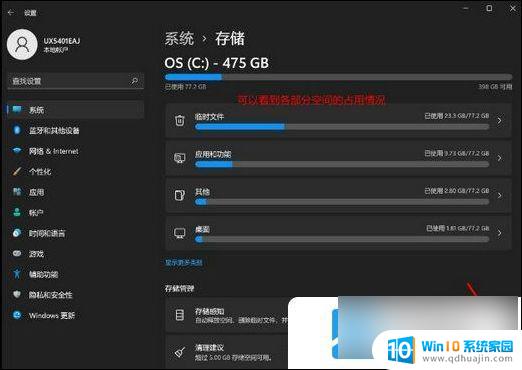
3、当前路径为:系统>存储>清理建议,请勾选需要删除的临时文件;
注意:如果需要回退,不要勾选以前的 Windows 安装文件。
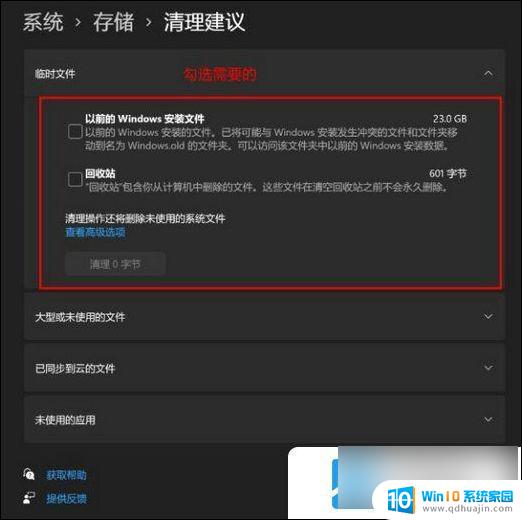
4、当前路径为:系统>存储>清理建议>临时文件,在查看高级选项后。可以看到更清晰的文件描述。根据自己的需要删除即可;

5、当前路径为:系统>存储>存储感知,建议大家开启。打开后,每隔一段时间(支持自定义),系统就会自动清理临时文件释放空间。
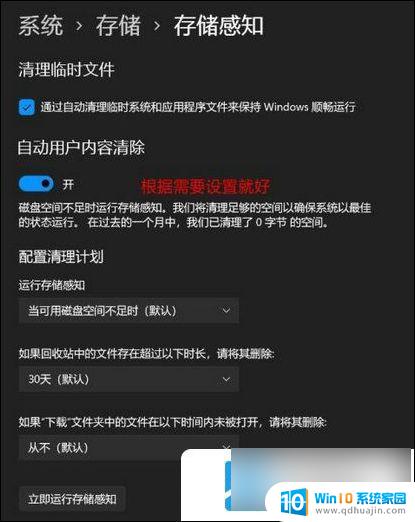
以上就是win11系统有个盘空间不足如何的全部内容,有出现这种现象的小伙伴不妨根据小编的方法来解决吧,希望能够对大家有所帮助。





